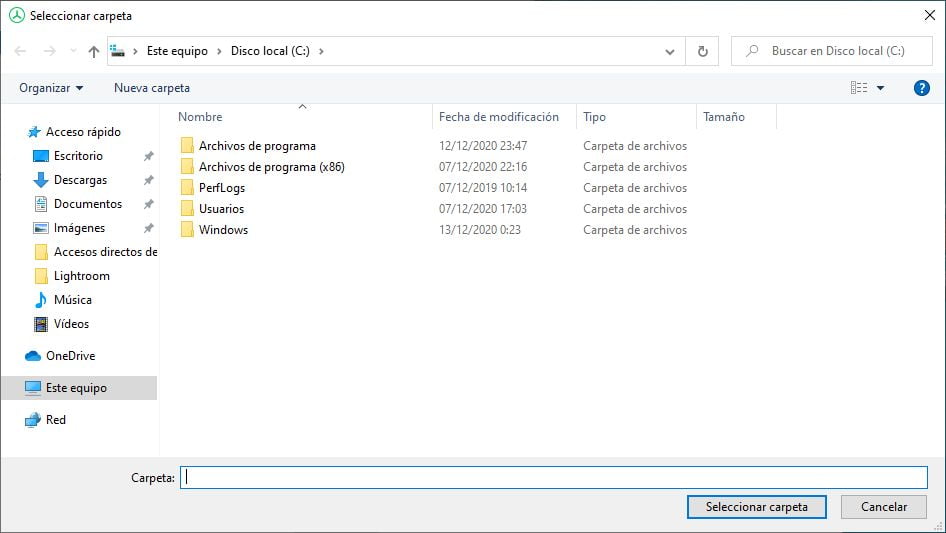TreeSize Free para solucionar problemas de espacio en Disco
Antes de que acabara el año tenía que escribir algún artículo del blog y resulta que este tiempo atrás tuve una serie de problemas con mi ordenador que pude solucionar gracias a TreeSize Free.
Resulta que este tiempo atrás mi equipo me iba muy pesado y cada vez más lento. Me di cuenta que mi unidad principal que es un SSD estaba lleno. Hasta tal punto que no me quedaban ni 2Gb de espacio libres.
Me puse manos a la obra y empecé a limpiar el disco, eliminando copias de restauración antiguas y desinstalando programas que ya no utilizaba. Entre unas cosas y otras liberé unos 40gb de disco. A los pocos días me doy cuenta que vuelve a irme mal el equipo y el disco volvía a estar lleno. Así que en una próxima entrada os explicaré lo que me sucedía y como lo solucioné gracias a este software.
¿Para que sirve TreeSize Free?
TreeSize Free básicamente es un programa que nos informa del espacio utilizado en disco. Y que directorios de nuestro sistema ocupan más espacio. Esto sirve principalmente para liberar espacio en disco y llevar un control de almacenamiento en nuestro sistema.
Hay veces que no nos damos cuenta y tenemos directorios temporales ocupando unos cuantos gigas de espacio aprovechables para otras cosas.
Para poder utilizar este programa podemos ir a su web oficial y descargarlo de forma gratuita en el siguiente enlace.
Una vez descargado e instalado procedemos a su ejecución y nos muestra la interfaz tal y como se ve en el encabezado de esta entrada.
Para investigar un poco debemos pulsar en el botón de seleccionar un directorio. Si es la unidad donde está el sistema nos pedirá que accedamos como administrador.
Una vez entramos como administrador en esta aplicación nos muestra un árbol de directorios y lo que ocupan en espacio (de ahí viene el nombre de Tree).
Podemos visualizarlo por tamaño, espacio utilizado, por cantidad de archivos o por porcentaje. En la captura se puede apreciar que las dos carpetas que mas espacio están ocupando actualmente son la del sistema y la de los programas.
Si abrimos estas podemos apreciar que no hay ningún directorio que nos alarme por espacio. Esto significa que todo está correcto. Pero si tuviéramos algún directorio con una cantidad alarmante de gigas ocupados ya sabríamos por donde empezara investigar.
- Cómo Solucionar el Problema del Volumen del Micrófono que se Baja Automáticamente en Windows 10 - martes 1 octubre, 2024
- El Fin de Soporte de Windows 10: Alternativas y Soluciones - miércoles 12 junio, 2024
- Cómo proteger tu privacidad y seguridad en internet - miércoles 6 diciembre, 2023